
Word,Excel或PowerPoint是Microsoft Office程序。 办公套件是数百万用户计算机中的基本工具。 尽管是付费计划,但许多用户最终还是在寻找免费的替代品,其中有很多。 但是有一个新的替代方法,使我们可以免费使用这些原始程序。 关于我的办公室。 一个肯定会吸引许多人的应用程序。
通过此应用程序,您可以在Windows 10计算机上以非常简单的方式访问Word文档,Excel表格或PowerPoint。 我的办公室是可以在Windows应用商店中免费下载的应用程序。 因此,它非常舒适。
借助此应用程序,可以打开旧文档,以便对其进行编辑,也可以创建新文档。 因此,“我的办公室”对于许多用户来说是一个非常有趣的应用程序。 在这种情况下要做的第一件事是 继续在Windows 10中下载应用程序本身。 它在Microsoft Store中可用。
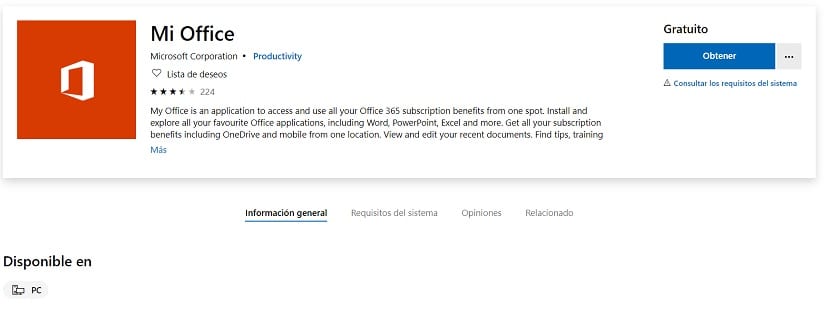
因此,您必须在计算机上访问它并在其中查找“我的办公室”。 如果您不想执行整个过程,也可以访问它 此链接。 在这里,您要做的就是继续在Windows 10中下载该应用程序。因此,单击“安装”按钮。 然后, 下载将在计算机上开始,只需几分钟即可完成。 然后就可以在计算机上使用该应用程序了。 为此,下载完成后,只需单击“打开”。
在Windows 10中使用我的办公室
当您打开“我的办公室”时,将显示应用程序中可用的选项。 允许用户使用各种Office工具。 因此,他们将能够打开Word文档,PowerPoint演示文稿或Excel电子表格。 因此,您只需要选择当时要打开的内容即可。 屏幕上显示可用的选项 在这个意义上。 尽管有些Windows应用程序仅在您具有付费Office 365订阅后才能使用。
但是,通过“我的办公室”,您可以访问套件的主要工具,这些工具包括: Word,Excel,PowerPoint,OneNote,Outlook,OneDrive和SharePoint。 因此,您一般不会遇到问题,因为它们是大多数Windows用户在计算机上使用的基本工具。 因此,您只需要选择当时要打开的应用程序即可。
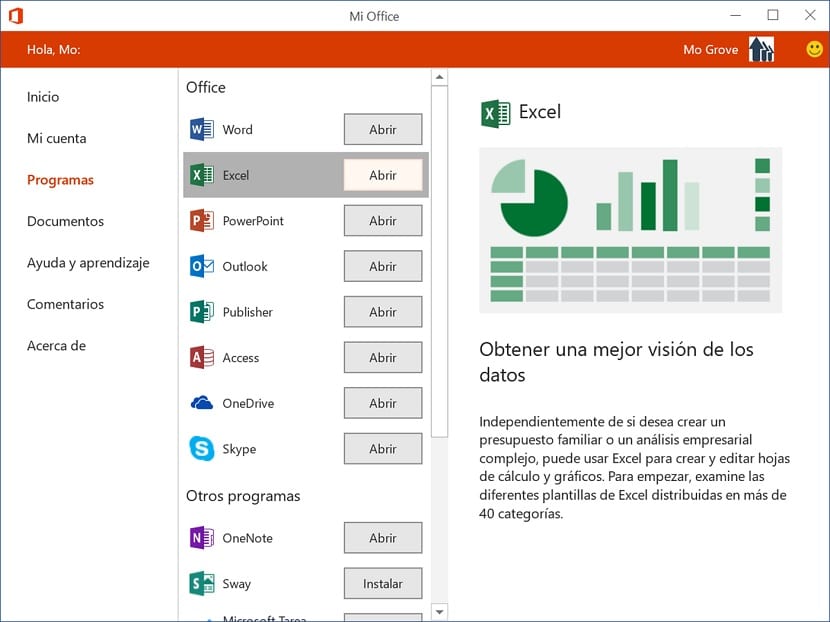
在这种情况下,当您打开其中之一时,例如,如果您选择Word, Word将在您的浏览器中打开。 您可以按照与普通Microsoft Word文档相同的方式来编辑有问题的文档,但是这次整个过程是从浏览器执行的。 除了保存文档外,您还可以编辑该文档。 My Office向我们提供的此版本中可用的功能与原始版本中的功能相同。
我的办公室允许用户同时打开多个文档或应用程序。 因此,您可以同时使用Word和Excel,而不会出现任何问题。 保存时,该过程保持不变。 您将需要在Windows计算机上选择一个位置才能继续。 您所做的更改也始终保存在您的Microsoft帐户中。 这样您就不会丢失信息。
毫无疑问, 我的办公室是一个非常有用的应用程序 对于许多用户。 因此,您可以随时使用它来与Office一起使用,但可以在计算机上免费使用。 您如何看待该计划?